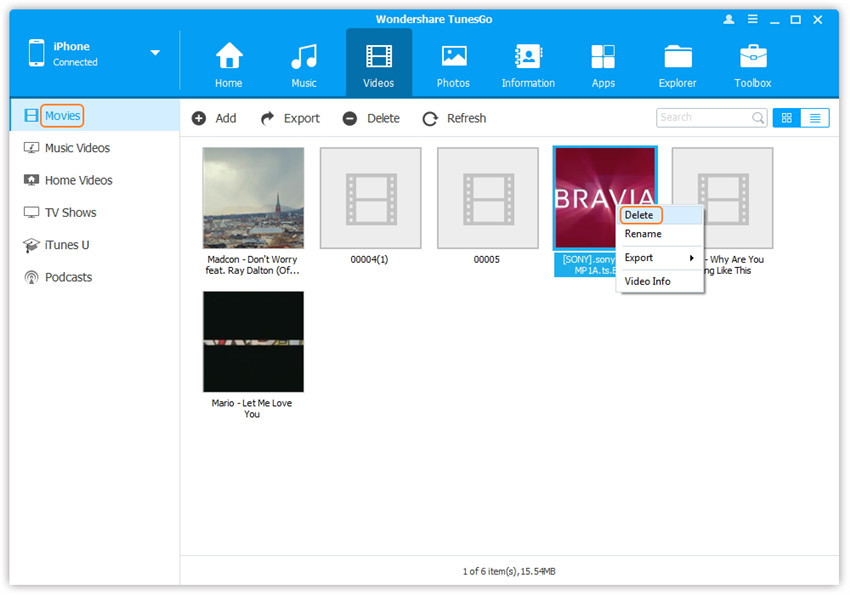Supprimer des vidéos sur iPhone/iPad/iPod
Supprimer des vidéos de votre iPhone/iPad/iPod une par une est ennuyeux, n'est-ce pas ? Wondershare TunesGo peut supprimer des vidéos en groupe facilement, comme les Films, clips, vidéos amateur, émissions télévisées, iTunes U et podcasts. Suivez les étapes suivantes :
Etape 1. Lancez Wondershare TunesGo et connectez votre appareil Apple à votre ordinateur.

Etape 2. Sélectionnez et supprimez les vidéos sur l'appareil iOS.
Cliquez sur l'icône Videos en haut de l'interface principale, vous arriverez dans la fenêtre Films ("Films" est l'option par défaut). Notez que les options Clips/Videos amateur/Emissions télévisées/iTunes U/Podcasts sont également disponibles. Ensuite, cochez les vidéos que vous voulez supprimer, et cliquez sur le bouton Supprimer. Une pop-up de confirmation va s'ouvrir, cliquez sur Oui pour terminer la suppression.
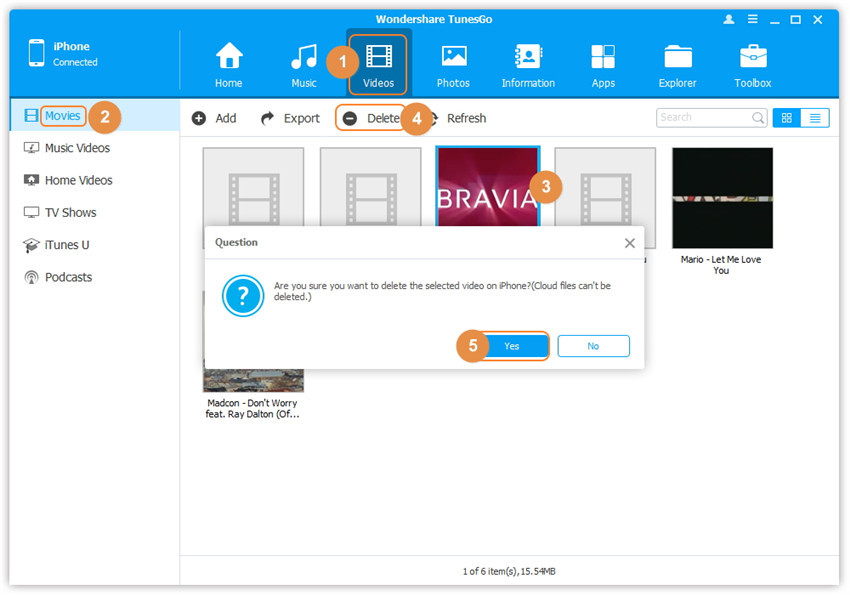
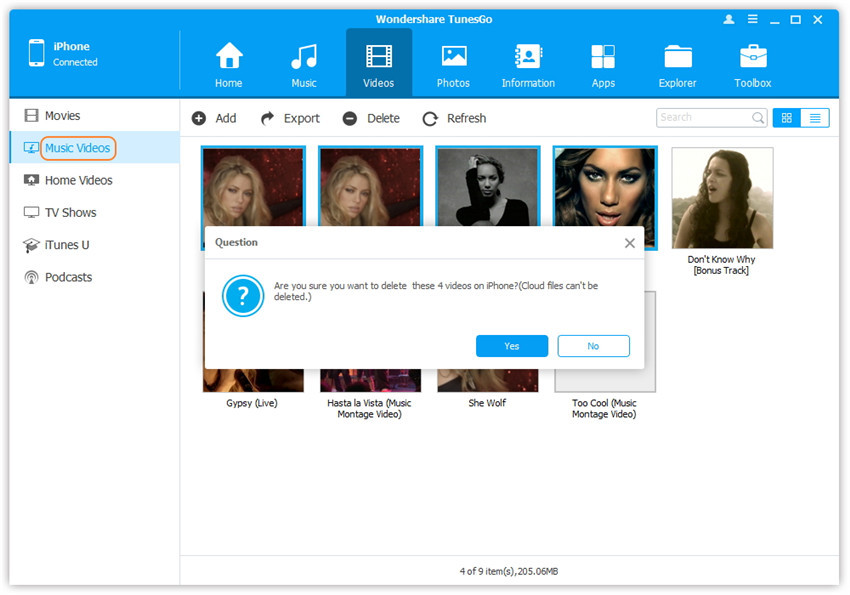
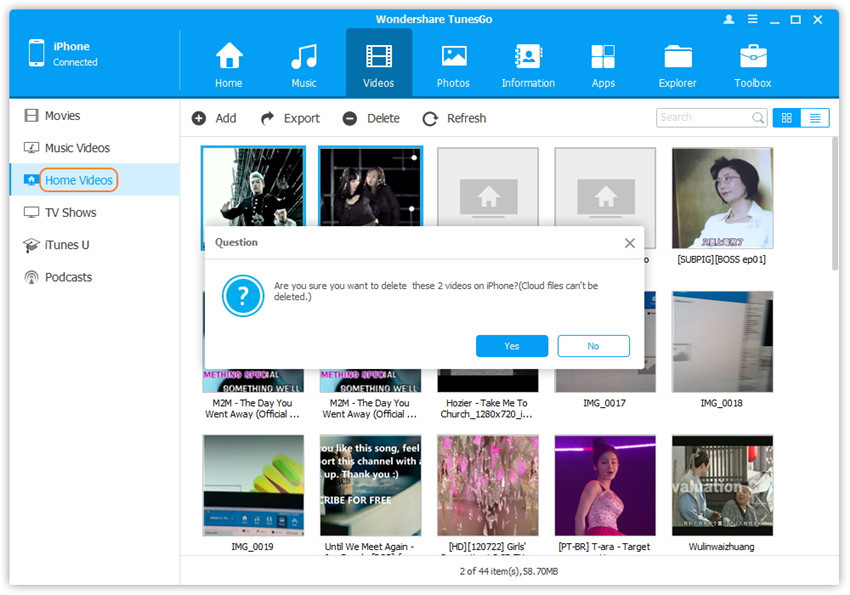
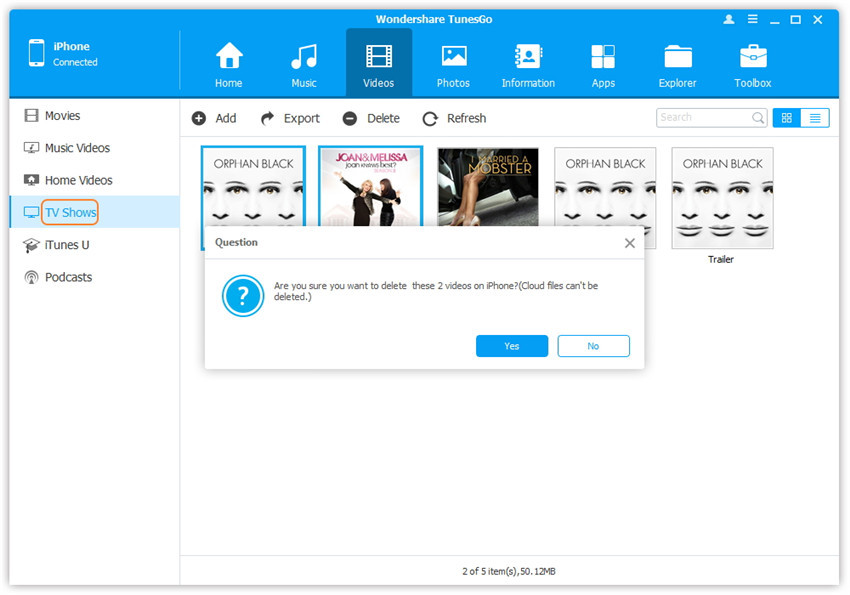
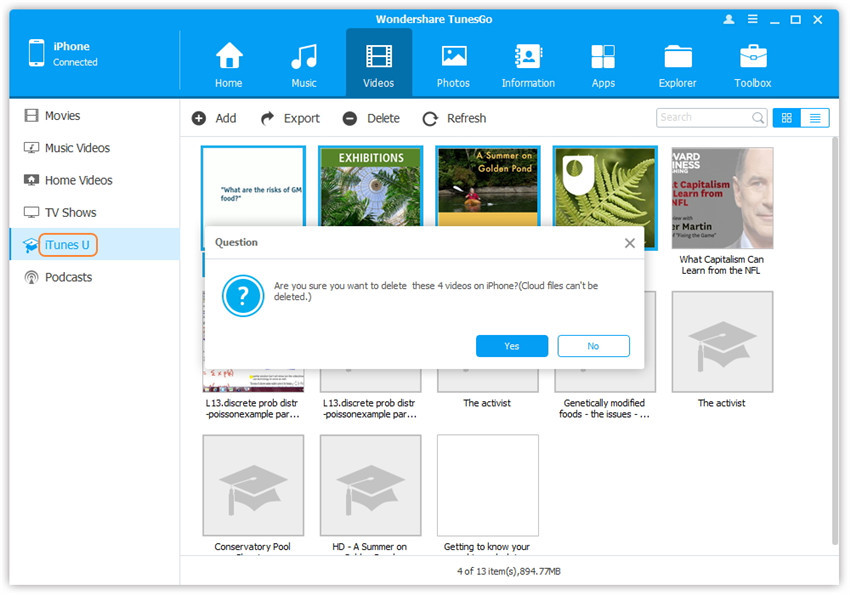
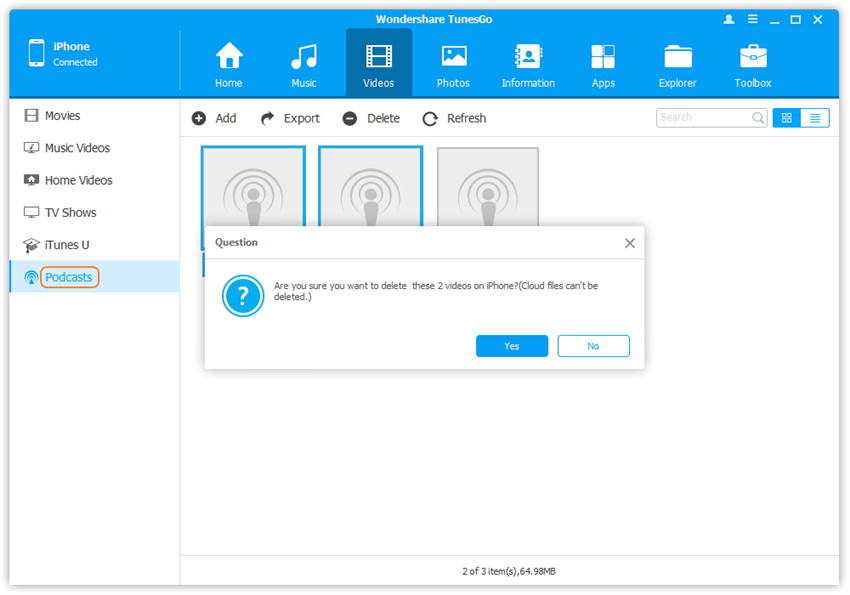
Note : Vous pouvez aussi effectuer un clic droit sur les vidéos sélectionnées et choisir Supprimer depuis le menu déroulant.